没有联网的电脑能成功安装win7系统吗?这是最近一些小伙伴经常问韩博士小编的问题。说到这个没有联网的问题,大家想到的就是不能进行浏览网页等操作,但有一点大家忽略了,就是没有联网,也可以进行重装系统。今天小编就为大家介绍下神奇的离线重装win7系统方法。
准备工作:
提前制作韩博士离线安装包,详细教程可见:如何制作韩博士离线安装包
具体步骤:
1.打开提前下载的离线安装包,右键选择进行“装载”,随后打开韩博士装机大师应用程序。
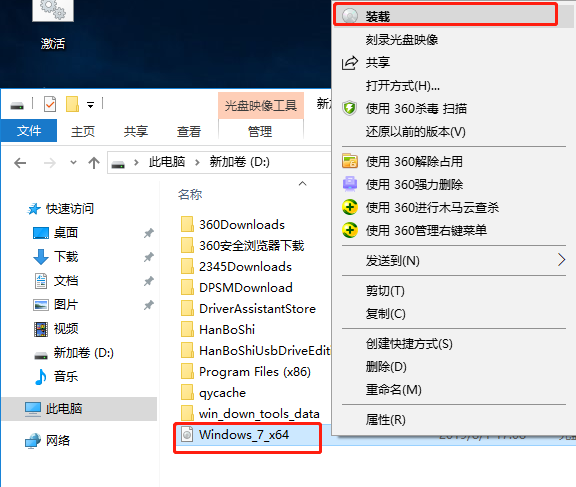
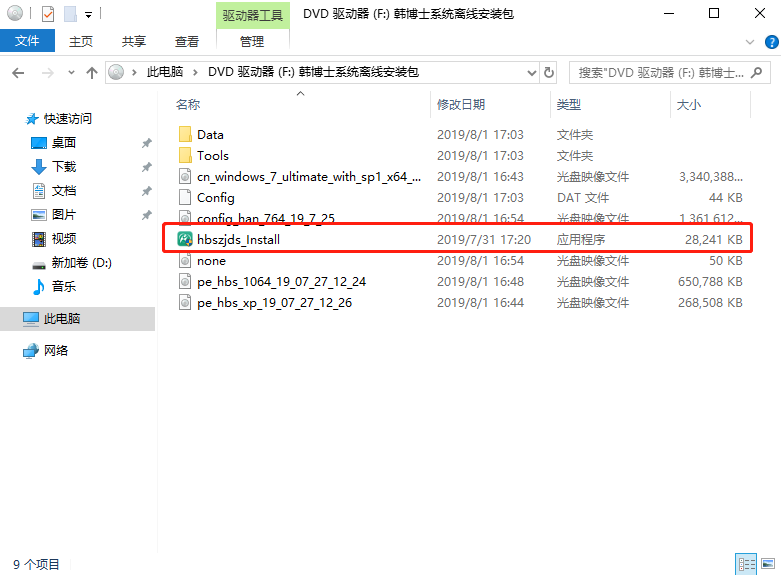
2.如果电脑本身就为win7系统,又想继续离线重装win7系统的话,大家就需要使用解压工具解压离线安装包,随后打开韩博士软件。
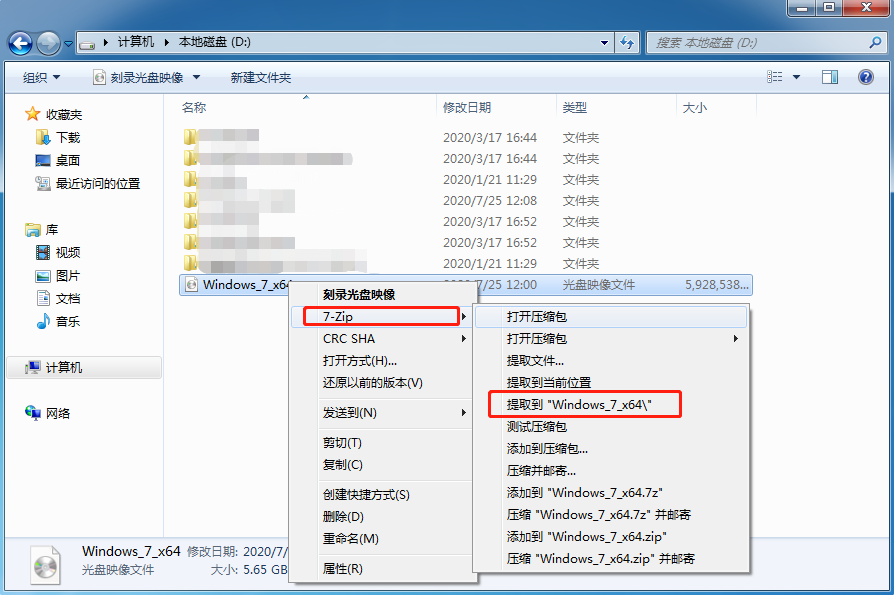
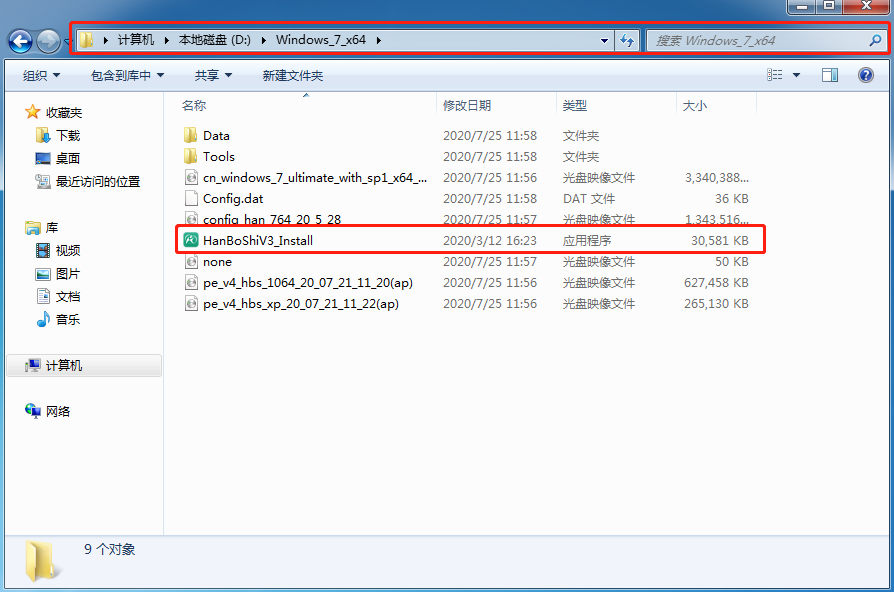
3.等韩博士检测完电脑配置信息后,直接在界面中勾选重要文件进行备份,最后点击“开始安装”系统。
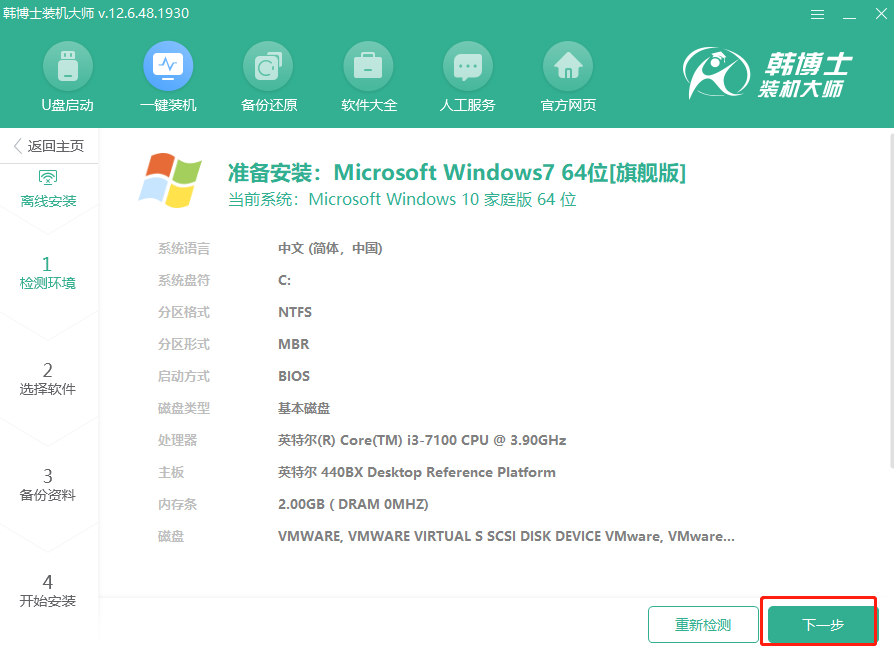
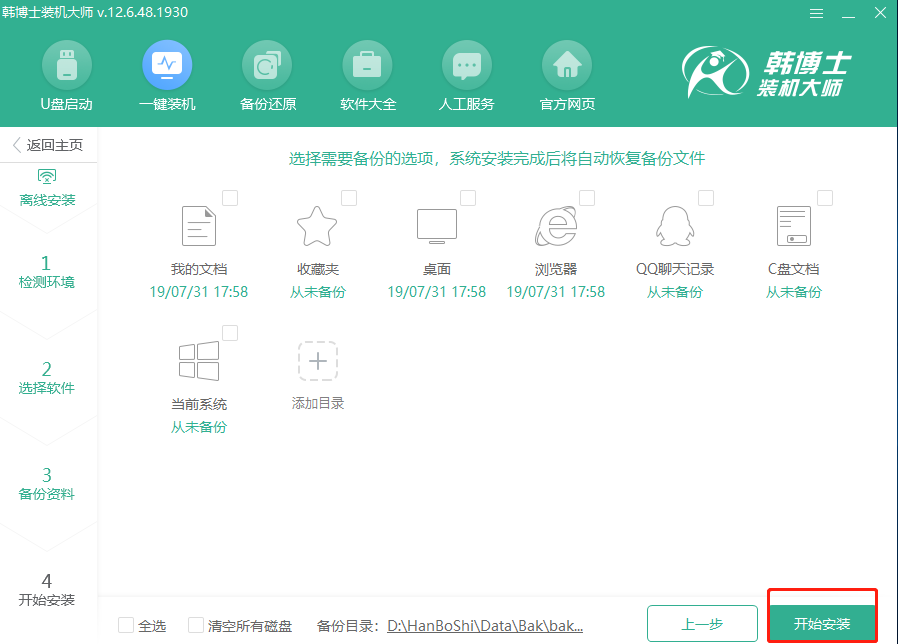
4.等韩博士部署安装完系统环境后,直接“立即重启”电脑并选择PE模式回车进入。
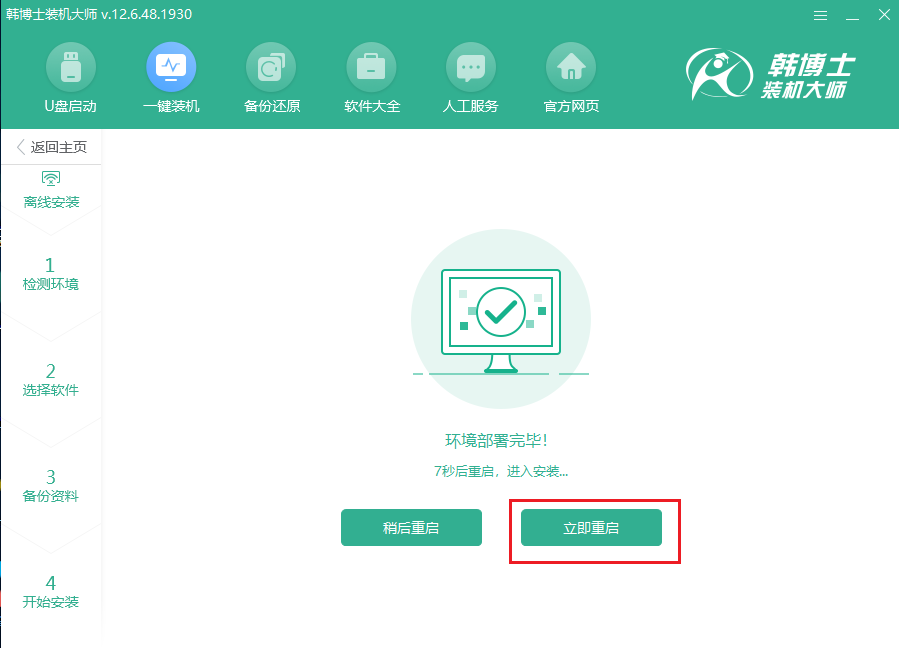
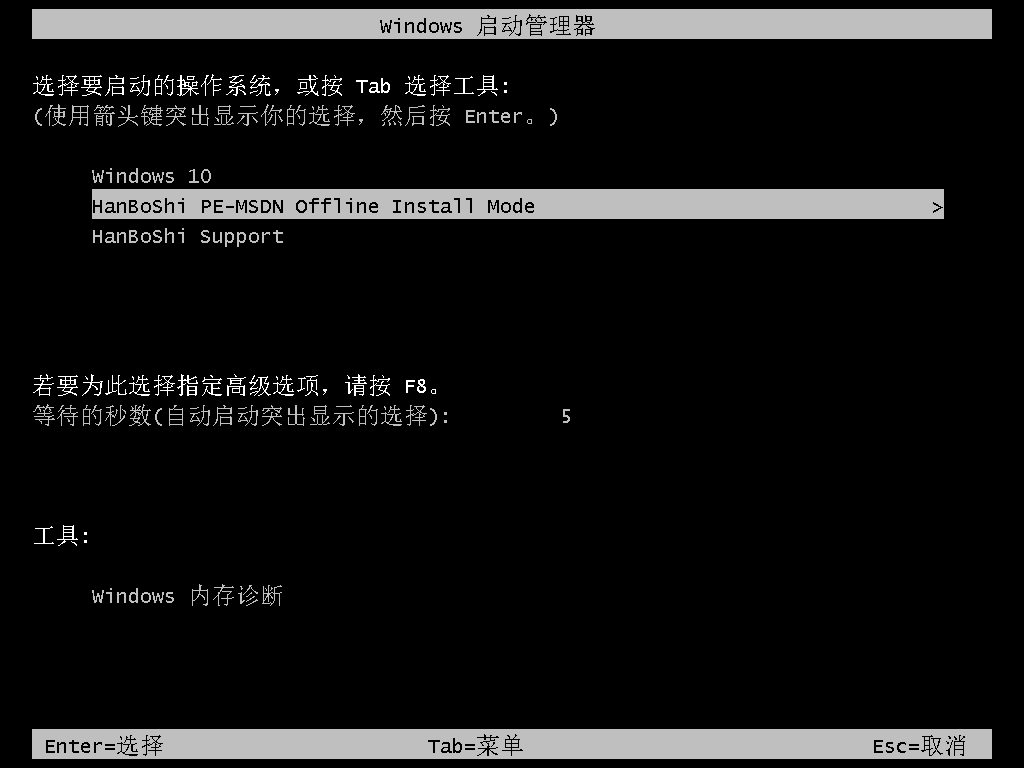
5.韩博士会弹出自动安装win7系统界面,全程无需手动操作。
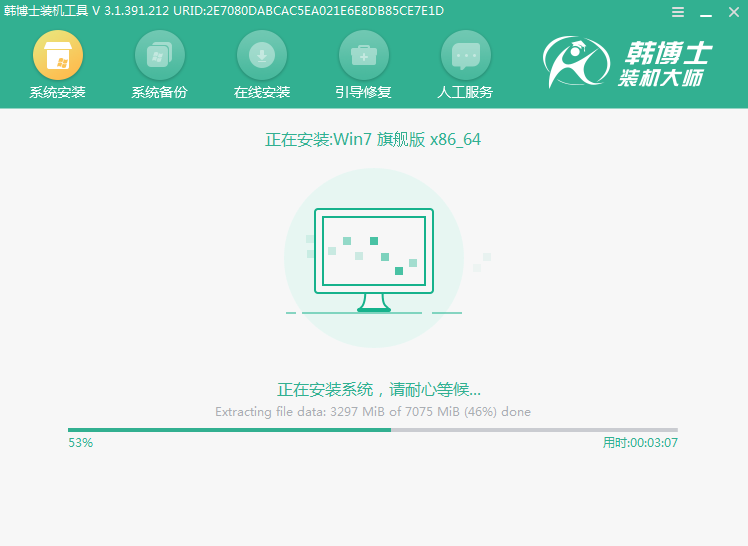
开始重启电脑,经过多次重启部署安装,最终进入win7桌面,系统重装结束。
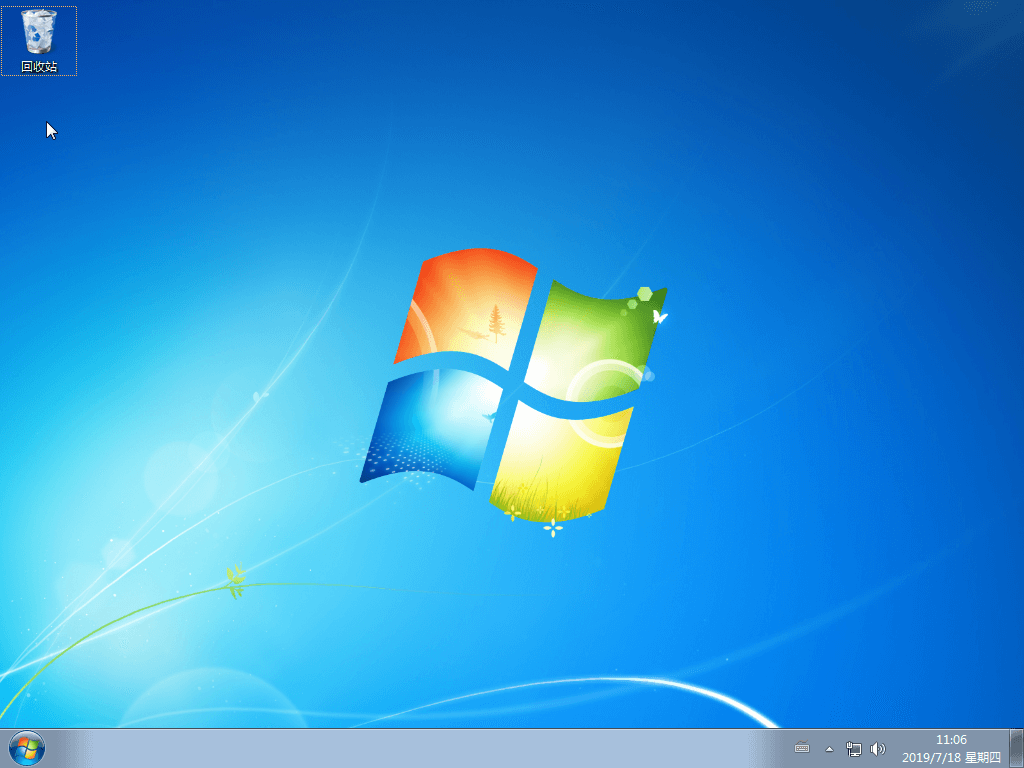
通过以上方法,电脑就成功离线重装win7系统了,假如你也想离线重装系统的话,就可以按照以上步骤进行操作,希望可以帮助到大家。

